Wireshark yakalamada zaman nerede?
Wireshark'taki zaman seçeneğini anlamak için kaydedilmiş bir yakalamayı açalım. Şimdi ikinci sütunun zamanla ilgili bir sütun olduğunu aşağıdaki ekran görüntüsünde görebiliriz.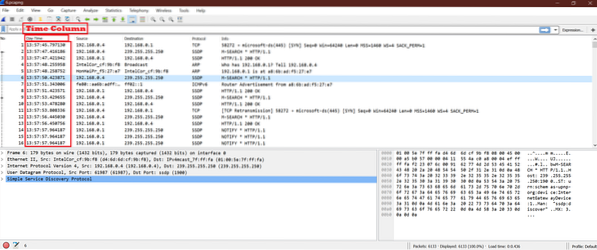
Wireshark yakalamada “Zaman Görüntüleme Formatı” nerede?
Artık Wireshark'taki “Zaman Görüntüleme Formatının” ne olduğunu kontrol edebiliriz.
Görünüm->Zaman Görüntüleme Formatına Git. İşte çıktı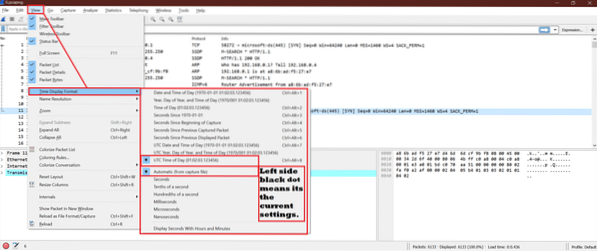
Her seçeneğin anlamı:
Bunu anlamak için bir seçenek seçeceğiz ve Wireshark yakalama üzerindeki etkisini göreceğiz. Kolay anlaşılması için her seçeneği bir numara olarak etiketleyelim.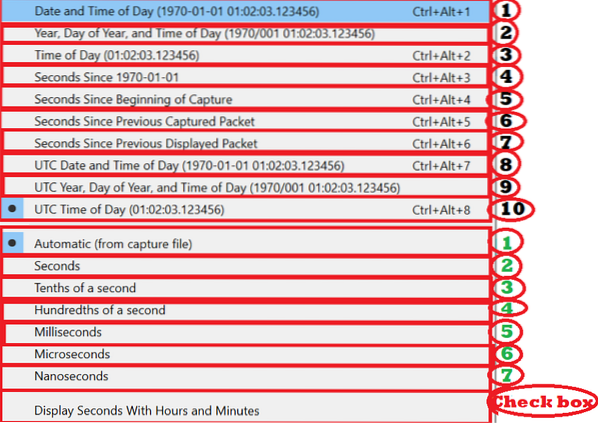
Gördüğümüz gibi iki bölüm var
İlk 1 ila 10 seçenek zaman görüntüleme formatı içindir ve sonraki 1 ila 7 seçenekler zaman birimi içindir.
Bir sonraki seçenek 1'e devam edelim (aşağıdaki ekran görüntüsüne bakın)
sabit ve ilk 1-10 seçenek için değişiklik yapın.
Seçenek 1:

Şimdi her bir Wireshark paketinin tarih ve saatini göreceğiz. İşte çıktı ekranı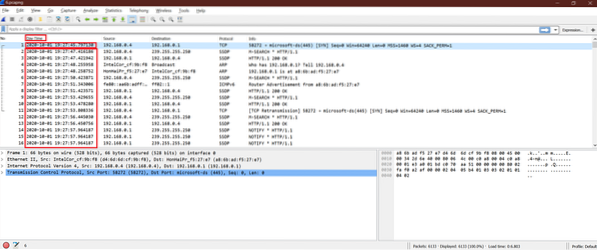
Seçenek 2:

Şimdi yılı, yılın gününü ve günün saatini göreceğiz. İşte çıktı ekranı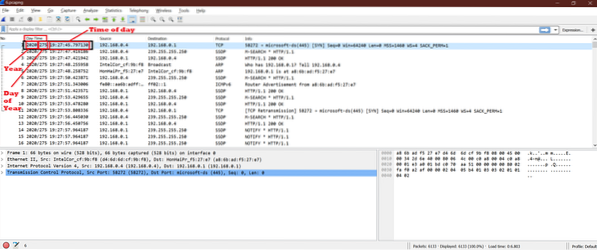
Seçenek 3:

Bu seçeneği seçtikten sonra sadece Günün Saatini görebiliriz. Yıl gösterilmiyor.
Aşağıdaki ekran görüntüsüne bakın.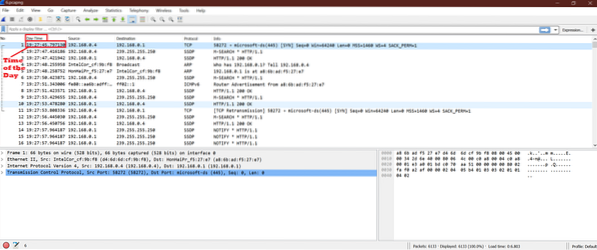
Seçenek 4:

Bu seçenek, Epoch Time stilinde saniye cinsinden zamanı etkinleştirir. İşte ekran görüntüsü.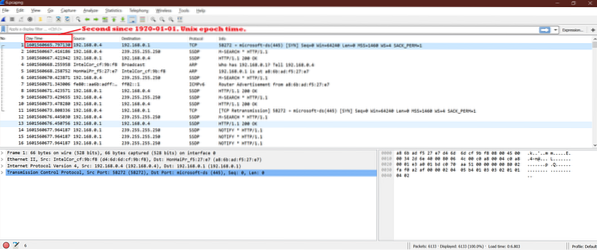
Seçenek 5:

Bu seçeneği seçtikten sonra, yakalanan zamanın ilk paketinin 0 olarak ayarlandığını göreceğiz.00 saniye ve sonraki paketin kaç saniye sonra yakalandığı. Yani zamanın artacağını göreceğiz.
Aşağıdaki ekran görüntüsüne bakın.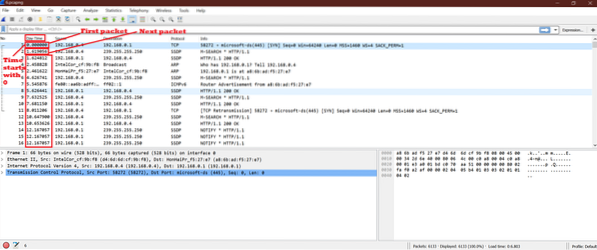
Seçenek 6:

Bu, önceki yakalama paketine referansla her paketin süresini gösterir. Bu nedenle, mevcut paket için zamanı “Önceden yakalanan çerçeveden zaman deltası” saniye olarak göreceğiz.
Aşağıdaki ekran görüntüsüne bakın.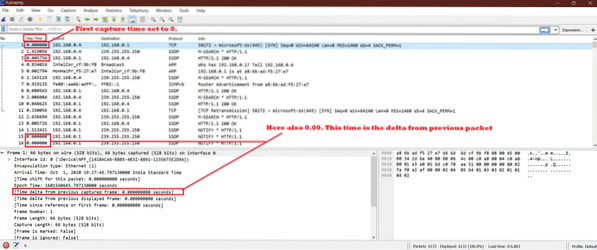
Seçenek 7:

Bu seçenek, mevcut paket için zamanı “Önceden görüntülenen çerçeveden zaman deltası” saniye olarak gösterir. Aslında, "seçenek 6" ve "seçenek 7", maksimum süreler için aynıdır. Bu yüzden herhangi bir fark görmüyoruz.
Aşağıdaki ekran görüntüsüne bakın.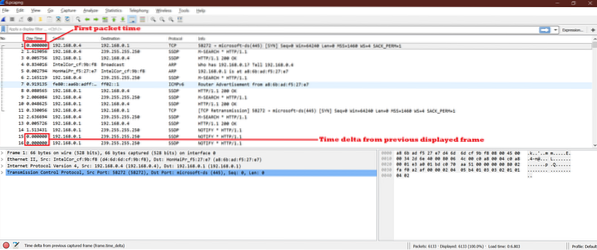
Seçenek 8:

Bu, saati UTC [Koordineli Evrensel Saat] Günün Tarihi ve Saati olarak gösterir. Bu seçenek, "seçenek 1" ile hemen hemen aynıdır, ancak günün saati farklıdır.
Aşağıdaki ekran görüntüsüne bakın.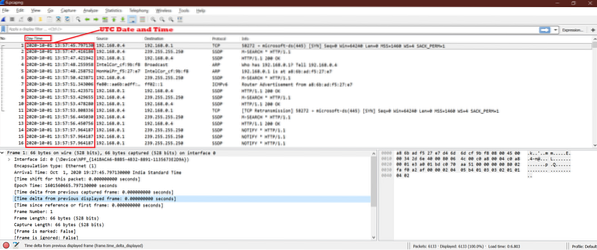
Seçenek 9:

Şimdi UTC yılını, yılın gününü ve günün saatini göreceğiz.
İşte çıktı ekranı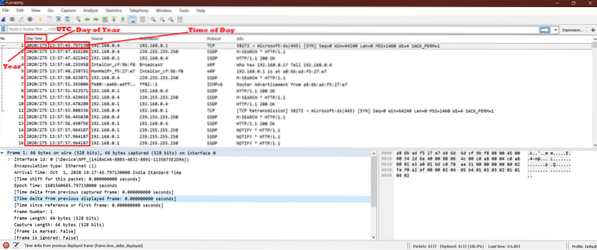
Seçenek 10:

Bu seçeneği seçtikten sonra yalnızca UTC Günün Saatini görebiliriz. Burada yıl gösterilmiyor.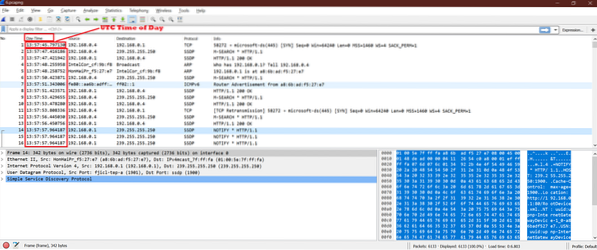
İlk seçenek grubuyla işimiz bitti. Şimdi zaman biriminin Wireshark paket zamanını nasıl etkilediğini görelim.
Zaman biçiminin altında sabit tutun
Seçenek 1:

Bu, yakalamadan varsayılan Tarih ve Saati verir.
Aşağıdaki ekran görüntüsüne bakın.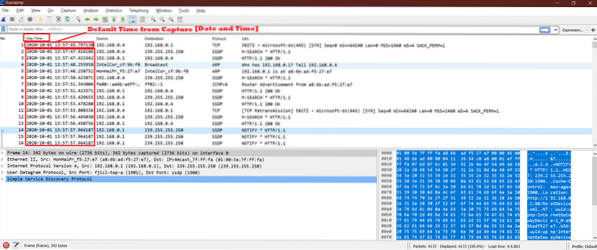
Seçenek 2:

Şimdi seçenek1 ile bu seçenek arasındaki farkı görün. Saniyeye kadar zamanın gösterildiğini görebiliriz.
Aşağıdaki ekran görüntüsünü kontrol edin.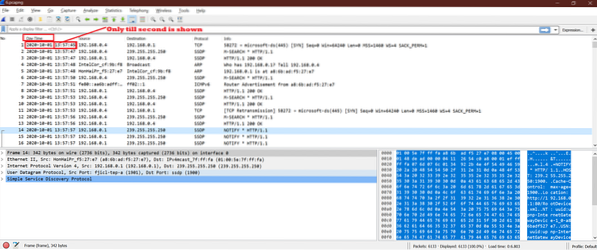
Seçenek 3:

Bu seçenek, zaman için “Saniyenin Onuncu”nu gösterir.
Aşağıdaki ekran görüntüsünü kontrol edin.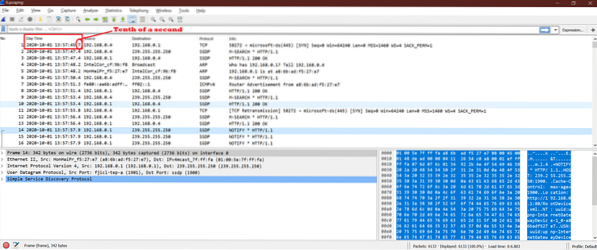
Seçenek 4:

Bu seçenek, zaman için "Yüzlerce Saniye" gösterir.
Aşağıdaki ekran görüntüsünü kontrol edin.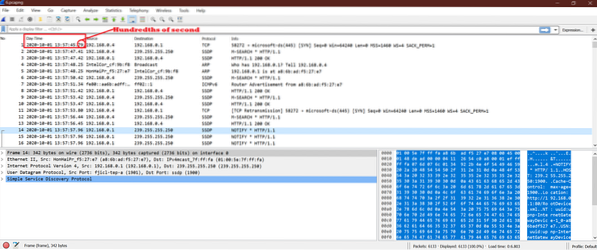
Seçenek 5:

Bu, saniyeden sonraki milisaniye kısmını gösterir. Aşağıdaki ekran görüntüsüne bakın.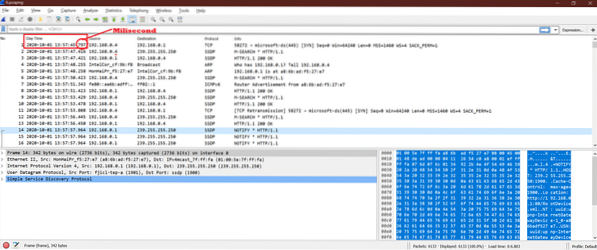
Seçenek 6:

Şimdi zamanın bir mikro saniyelik kısmını görebiliriz. Aşağıdaki ekran görüntüsüne bakın.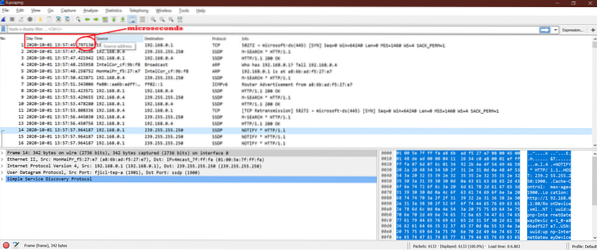
Seçenek 7:

Bu seçenek, zamanın bir mikrosaniye bölümünü etkinleştirir. Aşağıdaki ekran görüntüsüne bakın.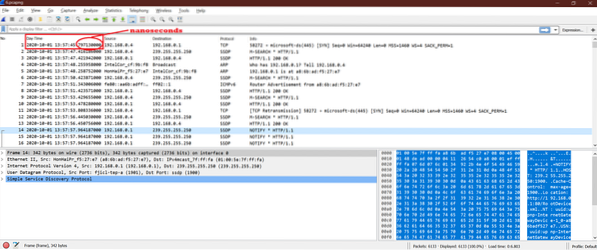
Onay Kutusu

Mevcut Zaman Formatımız zaten Saat ve Dakikaya sahip olduğundan, bu durumu etkilemez.
Böylece, tüm bu seçeneklerin bir kombinasyonunu oynayabiliriz.
Rastgele bir kombinasyon deneyin:
Aşağıdaki kombinasyonun etkisini görelim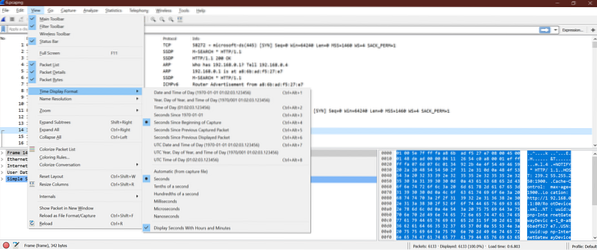
Çıktı [Gündüz Saati sütununa bakın]:
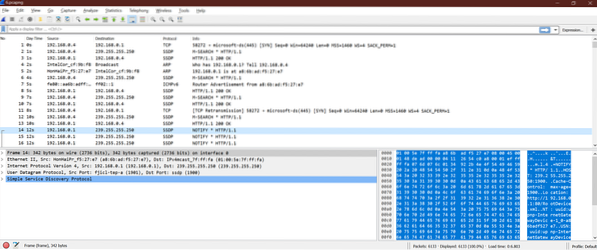
Sonuç:
Artık zaman biçimlerini ve birimlerini biliyoruz, tüm bu farklı seçeneklerin ne işe yaradığını düşünebiliriz? Bu yardım Wireshark yakalama analizi yapar. Wireshark yakalamalarından birçok faktörü görmek için farklı bir zaman ölçeğine ihtiyacımız olabilir. Yani, her şey hızlı ve daha iyi Wireshark yakalama analizi ile ilgili.
 Phenquestions
Phenquestions


